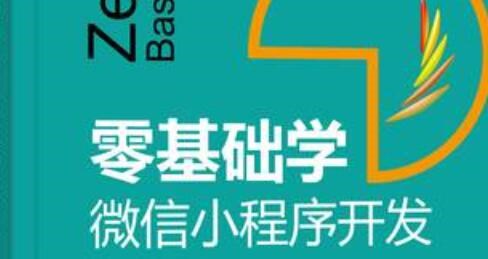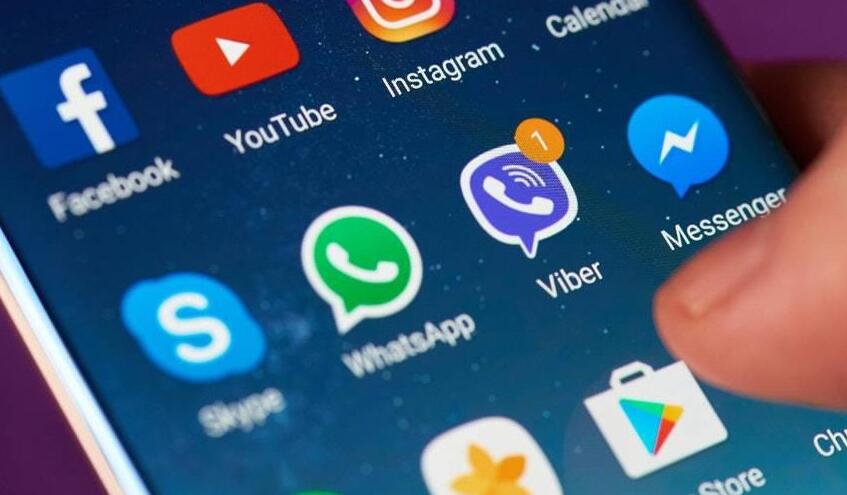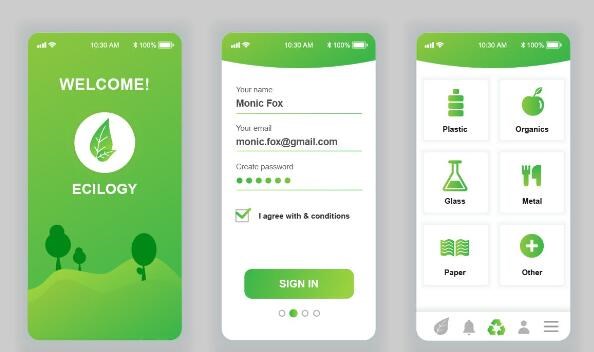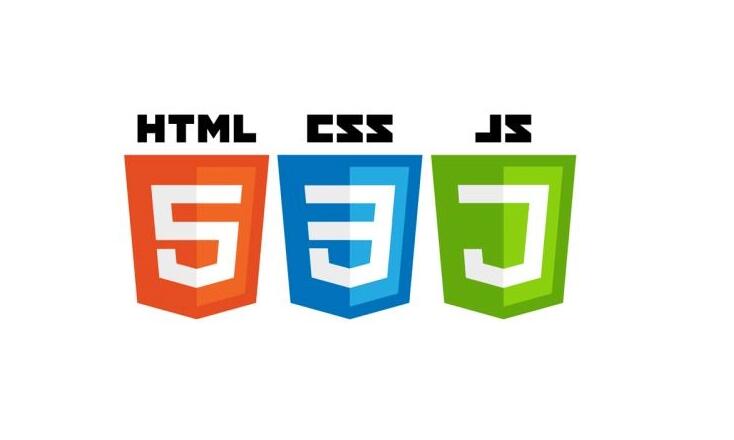网站封装App教程(原理及详细介绍)
随着智能手机和移动应用的普及,越来越多的企业和个人希望将自己的网站封装成App,以便为用户带来更好的体验和便利。本文将详细介绍网站封装App的原理及教程,帮助您快速了解并入门这一技术。
一、网站封装App原理
简单地说,网站封装App是通过嵌入网页浏览器控件的方式,把一个网站或网页变成一个独立的移动应用。用户通过移动应用访问网站时,实际上是在浏览器控件内加载并显示网站内容。封装网站成App后,可以将其发布到应用商店,为用户提供更佳的体验。
网站封装App 的优点:
1. 节省开发时间:无需为每个平台和设备类型重新开发原生应用,只需维护一套网站代码。
2. 节省维护成本:更新网站时,用户无需重新下载或更新应用。
3. 更好的跨平台兼容性:适配多个平台和设备类型。
网站封装App的缺点:
1. 性能可能不如原生应用:因为网站内容在浏览器内运行,可能导致加载、操作的速度相对较慢。
2. 与设备功能集成有限:部分设备功能可能无法像原生应用那样完全集成。
二、网站封装App详细步骤
在这里,我们将使用WebView(一种网页浏览器控件)来演示如何将网站封装为App。此教程将以如果把网站封装成appAndroid平台为例,但类似原理也可以应用于iOS和其他平台。
1. 安装开发环境
在开始封装App之前,需要安装Android Studio(安卓开发工具)。访问Android Studio官网(https://developer.android.com/studio/index.html)下载并安装。
2. 创建新项目
打开Android Studio并创建新项目,根据提示完成基本信息设置,例如项目名
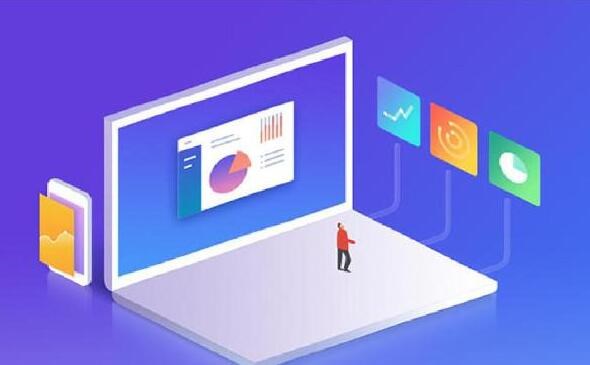
称、保存位置等。在选择项目类型页面,apph5选择“Empty Activity”。
3. 添加WebView控件
在项目的布局文件(默认为activity_main.xml)中,为主界面添加WebView控件。将原有的TextView删除,并将WebView控件拖放至屏幕中央。修改WebView的ID为“webView”。
4. 配置WebView
配置WebView以加载指定网站。打开MainActivity.java文件,添加以下代码:
“`
import android.webkit.WebView;
import android.webkit.WebViewClient;
// 其他代码省略
protected void onCreate(Bundle savedInstanceState) {
super.onCreate(savedInstanceState);
setContentView(R.layout.activity_main);
WebView webView = findViewById(R.id.webView); // 获取WebView控件
webView.setWebViewClient(new WebViewClient()); // 设置WebViewClient
webView.getSettings().setJavaScriptEnabled(true); // 启用JavaScript支持
webView.loadUrl(“https://example.com”); // 加载指定网站,替换为您自己的网站URL
}
“`
5. 添加网络权限
为了让应用能够访问网络,需要在AndroidManifest.xml文件中添加网络权限。在标签内添加:
“`
“`
6. 测试与发布
在Android Studio工具栏中点击运行按钮(绿色三角形),选择模拟器或连接设备,即可预览封装好的App。若没有问题,可继续将App发布至应用商店。
总结
通过以上简单的步骤,在Android平台上将网站用WebView控件封装成App并不困难。相同原理也可以应用于其他平台(例如iOS的WKWebView)。这种方式可以帮助您快速将网站内容呈献给移动设备用户,节省开发和维护成本。然而,请注意其与原生应用在性能和设备功能集成上的差异,并根据实际需求作出恰当选择。